GIF图片格式...
在使用MathType编辑公式时后将公式保存为“高分辨率”的GIF格式后,在图片查看器中进行浏览查看时发现GIF的分辨率发生了变化,这种问题该怎么解决呢?
GIF图片格式不包含信息点密度(每英寸像素),它是以特定的图像宽高比进行保存的。 那些允许用户手动指定GIF的ppi或者dpi(每英寸点数)的软件(包括MathType)通过增大图片的物理尺寸来解决这个问题,而因此图片所包含的像素数发生了改变。
对比下面两个公式,这两个公式都是用MathType编辑的。
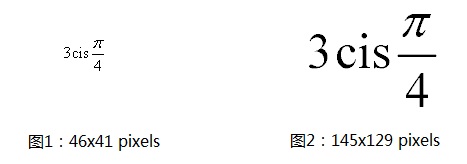
两种不同尺寸公式大小对比
很明显这两个公式的外观尺寸是不一样的。左边的大小是 46x41 pixels,右边的是145x129。有这种区别也不奇怪,你阅读这个网页的计算机上的屏幕点密度是很可能是72 PPI(默认为Mac)或96 PPI(默认为Windows)。移动端的位图密度可能会有所不同,但是两者的相对大小仍然会比较明显,右边的大概是左边的3倍大小。
Office 剪切板粘贴的MathType公式无法打开
在使用MathType编辑公式时,有时会出现一个奇怪的现象,通过Office剪切板粘贴的MathType公式会成为一个图片,但是这个图片无法用MathType打开。这种粘贴MathType公式无法打开的问题该如何解决呢?
那么怎样将图1的公式变成图2这样呢?具体操作如下:
1.在MathType公式编辑窗口,选择“选项”——“Web和GIF选项”。
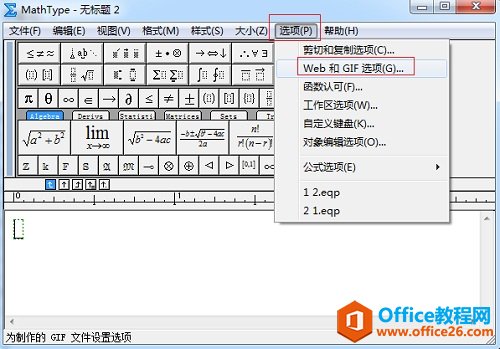
MathType 编辑窗口中选择“选项”——“Web和GIF选项”
2.在“Web和GIF选项”窗口中,“位图分辨率”选择“其他”,数值设置为300,其余保持不变,编辑公式后进行保存即可出现右图的大小。
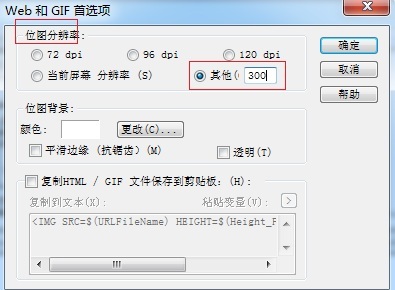
将MathType位图分辨率设置为300
由于GIF格式没有位图密度的信息(IOW,每英寸的像素点),所以只能通过模拟创建一个大图的过程来创建高分辨率的GIF图片。所以如果你将图2尺寸缩小到图1的46x41,就会是下面这种情况:

改变图2尺寸后对比
以上内容向大家介绍了MathType保存GIF格式像素变化的解决方法,MathType公式除了可以保存为GIF格式外,还可以保存多种格式,并且MathType应用的领域也很广泛
MathType无法链接到你所要的文件
在Word中编辑论文时,有时在插入公式或者插入公式编号时,会弹出一个类似下图所示的警告窗口,(各个Word版本会有所不同,但内容都一致),大意是MathType链接文件失败。可能你需要多次点






